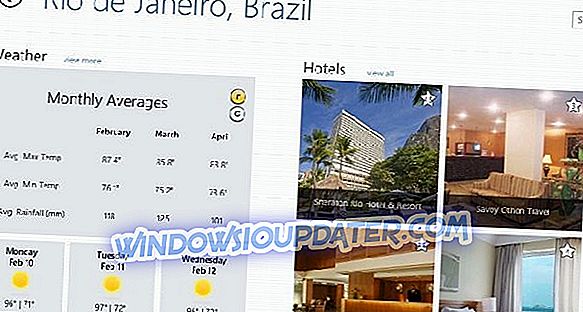일부 사용자는 Windows 바탕 화면에 테마 저장이라는 오류 메시지가 나타납니다. 전체 오류 메시지는 다음과 같이 설명합니다. Windows에서이 테마의 파일 중 하나를 찾을 수 없습니다. 여전히 테마를 저장 하시겠습니까? 그 오류 메시지는 무작위로 팝업되며 테마 파일과 요소가 누락되어 발생합니다. 다음은 테마 저장 관련 오류에 대한 몇 가지 해결 방법입니다.
SOLVED : Windows 10에서 "테마 저장"오류
- 테마 변경
- 테마를 삭제하고 다시 설치하십시오.
- 테마 배경 설정을 그림으로 전환하십시오.
- 테마 동기화 설정 끄기
1. 테마 변경
먼저 다른 테마로 전환하여 오류 메시지가 수정되는지 확인하십시오. Windows 10에서 테마를 변경하려면 바탕 화면을 마우스 오른쪽 단추로 클릭하고 개인 설정 옵션을 선택합니다. 그런 다음 창의 왼쪽에있는 테마를 선택하고 거기에서 다른 테마를 선택하십시오. 또는 Microsoft Store에서 더 많은 테마 가져 오기를 클릭하여 새 테마를 다운로드 한 다음 해당 테마를 바탕 화면에 추가 할 수 있습니다. 이 페이지는 Windows 10 최고의 테마 중 일부에 대한 세부 정보를 제공합니다.
2. 테마를 삭제하고 다시 설치하십시오.
현재 테마를 유지하려면, 삭제하고 다시 설치하십시오. 테마를 다시 다운로드하면 누락 요소가 없는지 확인해야합니다. 이것은 Windows 10에서 테마를 다시 설치하는 방법입니다.
- Windows 10 바탕 화면을 마우스 오른쪽 단추로 클릭하여 개인 설정을 선택하고 설정 창을 엽니 다.
- 설정 창의 왼쪽에있는 테마 를 클릭하십시오.

- 활성 (현재 선택된) 테마는 삭제할 수 없습니다. 따라서 대체 테마를 먼저 선택해야합니다. 다시 설치할 테마를 마우스 오른쪽 단추로 클릭하고 삭제를 선택하십시오.
- Microsoft MS Store 사이트에서 테마를 얻은 경우 Microsoft 스토어에서 더 많은 테마 가져 오기를 클릭 하십시오 . 그런 다음 테마를 검색하여 선택하고 가져 오기를 클릭 하십시오 .

- 시작 을 클릭하여 설정 창에서 테마 메뉴에 테마를 추가하십시오. 그런 다음 거기에서 테마를 적용하도록 선택할 수 있습니다.
- 삭제 된 테마가 다른 웹 사이트에서 온 경우 원래 보낸 사이트를 열어 다시 다운로드하십시오. 이 게시물은 Windows 10에 타사 테마를 설치하기위한 자세한 내용을 제공합니다.
3. 테마 배경 설정을 그림으로 전환하십시오.
테마가 슬라이드 쇼이고 대부분이 슬라이드 인 경우 하나의 배경으로 전환하면 테마 저장 오류가 수정 될 수 있습니다. 이를 수행하려면 바탕 화면을 마우스 오른쪽 단추로 클릭하고 개인 설정 > 배경 을 선택하여 아래에 표시된 옵션을 엽니 다. 그런 다음 배경 드롭 다운 메뉴에서 그림 을 선택하고 찾아보기 단추를 클릭하여 배경 무늬를 선택하십시오.

4. 테마 동기화 설정 끄기
Windows 10에는 Microsoft 계정으로 로그인 한 사람들을 위해 기본적으로 선택되는 테마 동기화 설정이 포함되어 있습니다. 이 옵션은 사용자가 동일한 Microsoft 계정으로 활용할 수있는 모든 Windows 10 장치에서 데스크톱 테마를 동기화 (또는 일치)합니다. 사용자가 테마 동기화 옵션을 끄면 테마 저장 오류가 수정되었음을 확인했습니다. 다음과 같이 설정을 해제 할 수 있습니다.
- 작업 표시 줄 버튼을 검색 하려면 여기를 입력 하여 Cortana 앱을 엽니 다.
- Cortana의 검색 창에 키워드 'sync'를 입력하십시오.

- 그런 다음 설정 동기화를 선택하여 아래 표시된 창을 열 수 있습니다.

- 테마 설정을 해제하십시오.
- 또는 동기화 설정을 해제하여 모든 동기화를 해제 할 수 있습니다.
- 그런 다음 Windows 10을 다시 시작하십시오.
일부 사용자는 동기화 옵션을 껐다가 다시 켜면 문제를 해결할 수 있음을 확인했습니다. 따라서 동기화를 중단하지 않아도됩니다. 따라서 장치 동기화를 유지하기 위해 Windows를 다시 시작한 후에 테마 동기화를 다시 시도 할 수 있습니다.
이러한 해결 방법은 Windows 10에서 테마 저장 오류 메시지가 수정 될 것입니다. 테마 저장 문제에 대한 다른 해결 방법이 있습니까? 그렇다면 아래에서 공유하십시오.